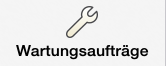
Inhalt Ausblenden
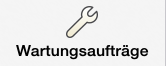
Öffnen Sie die Liste der Wartungsaufträge über das Symbol im Menü.
Die Liste zeigt Ihnen zunächst alle Wartungsaufträge an. Über die Suche können Sie nach allen Parametern der Wartungsaufträge suchen: Grund, Text, Nummer, Datum, Zimmer, Status. Suchen Sie zum Beispiel alle Wartungsaufträge heraus, bei denen Malerarbeiten nötig sind.
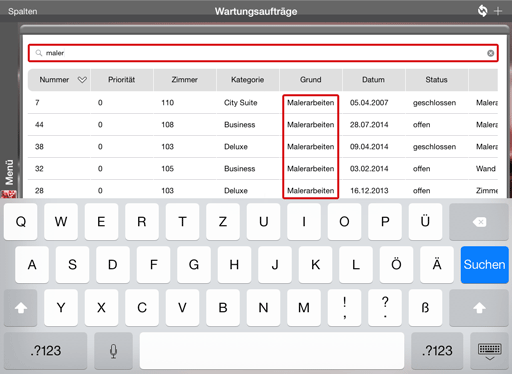
Tippen Sie dazu oben in der Liste auf das Suchfeld und geben Sie ein Suchwort oder eine Zahl ein. Die Liste wird direkt danach gefiltert.
Die Wartungsaufträge sind als Standard nach dem Inhalt der ersten Spalte (in diesem Fall die Nummer des Wartungsauftrages) sortiert.
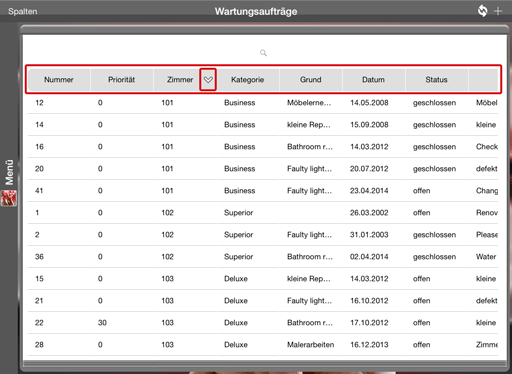
Wenn Sie nach dem Wert einer anderen Spalte sortieren möchten, tippen Sie auf den Spaltentitel. Das Pfeilsymbol nach oben oder unten gibt an, ob der Spalteninhalt aufsteigend oder absteigend sortiert ist.
Um die Ansicht der Liste anzupassen, tippen Sie oben links auf [Spalten].
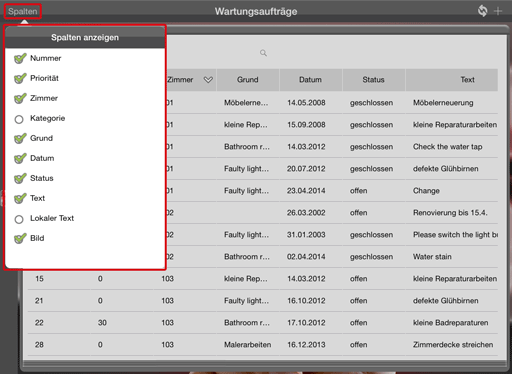
Setzen Sie bei allen Spalten einen Haken, die Sie einblenden möchten. Durch die Deaktivierung einer Check-Box wird diese Spalte ausgeblendet.
Über das Symbol aus den zwei Pfeilen oben rechts in der Leiste können Sie die Liste jederzeit aktualisieren.
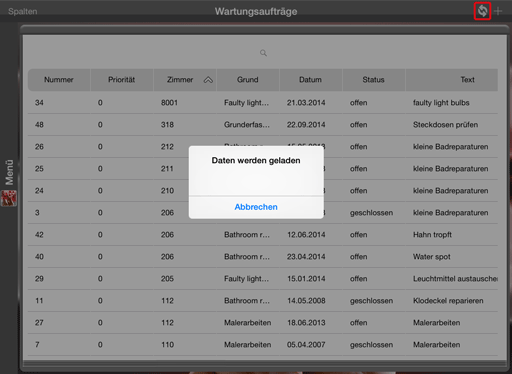
Tippen Sie darauf und die Liste wird neu geladen. Bevor Sie die Liste bearbeiten, sollten Sie sie aktualisieren. Falls Sie die Liste schon einige Zeit geöffnet haben, könnte in der Zwischenzeit ein anderer Mitarbeiter die Liste bearbeitet haben. Durch die Aktualisierung stellen Sie sicher, dass Sie den aktuellsten Stand verwenden.
In der Liste können Sie nicht nur alle Informationen rund um die Zimmerwartung einsehen, sondern auch Einträge ändern. Tippen Sie auf einen Listeneintrag, um ihn zu bearbeiten.
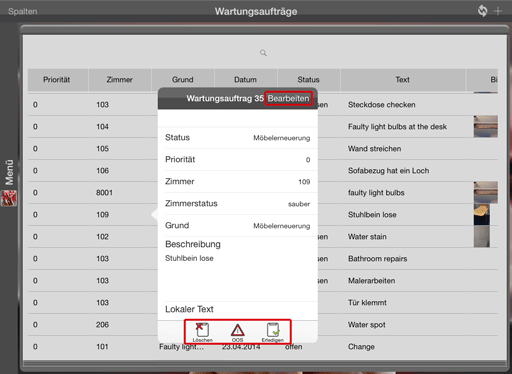
Dadurch öffnet sich ein Bearbeitungsfenster für diesen Wartungsauftrag. Schieben Sie die angezeigten Informationen mit dem Finger nach oben, um weitere Details zu sehen. Sie haben unten in der Leiste die Möglichkeit, den Wartungsauftrag, zu löschen, zu erledigen oder das Zimmer auf Out of Service zu setzen (diese Option wird nicht angezeigt, wenn das Zimmer bereits den Status OOS hat). Wenn Sie oben rechts auf [Bearbeiten] tippen, werden alle Angaben, die Sie verändern können, in blauer Schrift dargestellt.
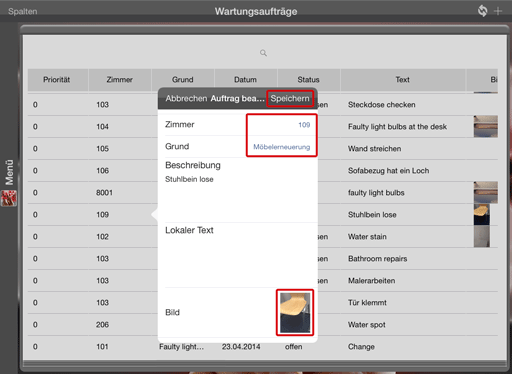
Außerdem können Sie auch auf das Bild tippen, um es ändern oder zu löschen; falls noch kein Bild vorhanden ist, können Sie eins hochladen.
Nachdem Sie alle gewünschten Änderungen vorgenommen haben, tippen Sie oben rechts auf [Speichern].
Alle Bilder, die Sie für Ihre Wartungsaufträge hinterlegen, können Sie auch in der Wartungsliste in protel FO einsehen.